[RISOLTO] Il tuo computer è offline, accedi con lultima password Windows 10
![[RISOLTO] Il tuo computer è offline, accedi con lultima password Windows 10 [RISOLTO] Il tuo computer è offline, accedi con lultima password Windows 10](https://luckytemplates.com/resources1/images2/image-9241-0408150603104.jpg)
Se stai riscontrando l
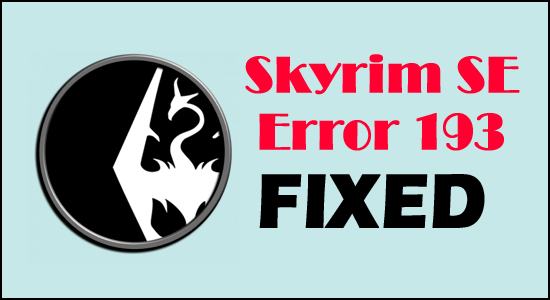
Skyrim SE Error 193 è segnalato da molti giocatori , dopo aver installato le mod in Skyrim SE. Mentre per alcuni utenti viene visualizzato l'errore quando tentano di modificare l'installazione di Skyrim SE.
E di conseguenza, non sono in grado di riprodurre Skyrim SE, sul loro sistema Windows. L'errore non è limitato a nessuna particolare versione di Windows, ma viene visualizzato su Windows 7, 8.1 e 10 OS.
L' errore SE 193 viene visualizzato con un lungo messaggio di errore che include le soluzioni di risoluzione dei problemi per risolverlo, che non è molto efficace nel risolvere l'errore per molti utenti.
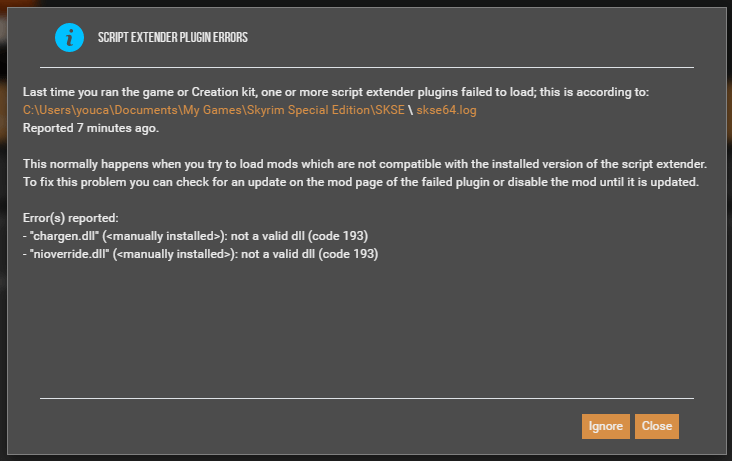
Il motivo principale responsabile dell'errore è l'installazione delle mod incompatibili di Skyrim SE. Ad esempio, la mod progettata per la versione Skyrim a 32 bit non funzionerà nel sistema a 64 bit di Skyrim SE .
Tuttavia, dopo aver indagato, scopriamo che ci sono anche altri motivi che causano il codice di errore 193. Quindi, di seguito dai un'occhiata ad alcuni dei possibili colpevoli e quindi segui le potenziali correzioni per superare l'errore sul tuo sistema Windows.
Quali sono le cause dell'errore 193 in Skyrim SE?
Dopo molto tratto e passeggiata, facilitiamo un elenco dettagliato di possibili soluzioni che ti aiutano a risolvere l'errore 193 Skyrim SE.
Come posso correggere l'errore 193 di Skyrim SE in Windows?
Trucco 1: passa a un altro software di estrazione
Come detto sopra, l'errore può verificarsi a causa dell'incompatibilità del software di decompressione utilizzato per estrarre i contenuti dai file Zip.
Quindi, controlla se hai utilizzato la vecchia versione del software WinRar o WinZip per estrarre il contenuto della Mod, quindi passa a un software di estrazione diverso
Scarichi un software di estrazione avanzato come 7 Zip per la tua macchina per fermare la corruzione dei file.
Segui i passaggi per usarlo:

Verifica se l'errore Skyrim SE Error 193 è stato risolto o meno.
Trucco 2: esegui Mod Launcher come amministratore
Se il mod launcher non ha accesso come amministratore, che stai tentando di installare, questo può causare l'errore. Se questo caso si applica a te, in questo caso devi forzare l'esecuzione dell'app di avvio mod con l'accesso come amministratore . Per concedere l'accesso come amministratore al tuo lanciatore di mod, segui i passaggi indicati di seguito.
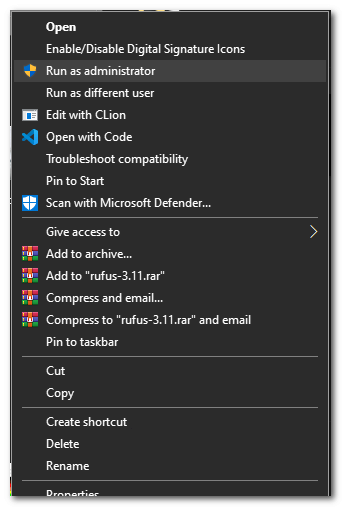
Spero che questo funzioni per te per correggere Skyrim non un codice DLL valido 193, ma se vedi ancora l'errore, vai alla prossima soluzione possibile.
Trucco 3: disabilitare Windows Defender Firewall e antivirus
In alcuni casi, pochi utenti hanno affermato che questo errore potrebbe essere risolto disattivando Windows Defender Firewall sul proprio sistema Windows 10. A volte, i difensori possono ostacolare il processo e bloccare l'esecuzione della mod.
Quindi qui si suggerisce di disabilitarlo temporaneamente e vedere se funziona nel tuo caso.
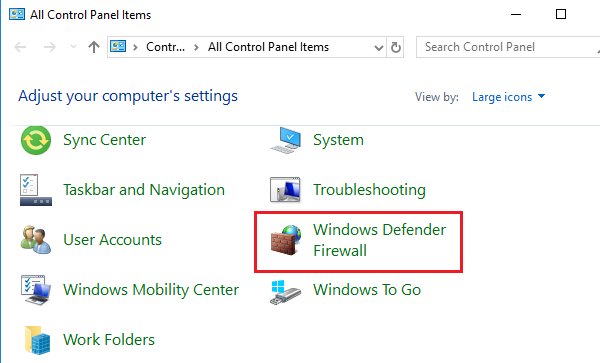

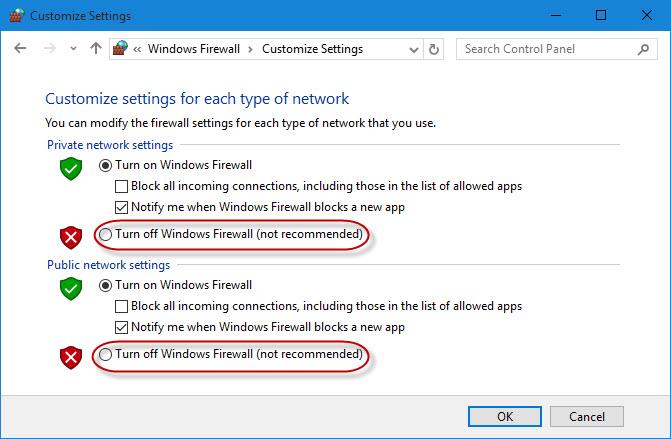
Tuttavia, se vedi ancora l'errore, ti consigliamo di attivare Windows Defender Firewall e controllare se stai eseguendo l'antivirus di terze parti, quindi disabilitalo.
È possibile che il programma antivirus installato sul tuo sistema sia in conflitto con le mod e ne impedisca il corretto funzionamento.
Per disabilitare il programma antivirus, fai clic con il pulsante destro del mouse sull'icona dell'antivirus nella barra delle applicazioni e scegli l' opzione Disattiva protezione antivirus
Ora avvia Skyrim e controlla se l'errore è stato corretto, se la disabilitazione dell'antivirus funziona per te per risolvere il problema, contatta il centro di supporto antivirus per assistenza o passa a un programma di sicurezza diverso.
Soluzione consigliata per migliorare l'esperienza di gioco su Windows
Molti giocatori riscontrano problemi come crash del gioco, ritardo o balbuzie durante il gioco, quindi ottimizza le prestazioni di gioco eseguendo Game Booster .
Ciò migliora il gioco ottimizzando le risorse di sistema e offre un gameplay migliore. Non solo questo, ma risolve anche problemi di gioco comuni come problemi di ritardo e FPS bassi.
Ottieni Game Booster, per ottimizzare le tue prestazioni di gioco
Conclusione:
Qui il mio lavoro è fatto..!
Spero che ora l' errore 193 in Skyrim SE venga corretto nel tuo caso e che tu sia in grado di utilizzare la mod nel tuo Skyrim SE.
Se non hai ancora provato le soluzioni, sentiti libero di seguirle di conseguenza.
E quando hai finito di correggere l'errore, leggi la nostra guida per scoprire i migliori Skyrim Mod che puoi installare per ottenere la migliore esperienza di gioco.
Inoltre, si consiglia di eseguire la scansione del sistema Windows con lo strumento di riparazione del PC. Come a volte a causa di problemi e problemi interni del PC, inizi a vedere vari errori durante i giochi. Questo è uno strumento avanzato e in grado di risolvere vari errori e problemi ostinati del PC.
In bocca al lupo..!
Se stai riscontrando l
Vuoi spostare gli elementi in Presentazioni Google senza perdere la loro posizione relativa? Scopri come raggrupparli in pochi semplici passi.
Scopri come cancellare la cronologia delle connessioni desktop remoto in modo semplice e veloce seguendo i passaggi indicati.
Scopri come attivare o disattivare Caps Lock su Chromebook in modo semplice e veloce. Segui i nostri passaggi per personalizzare la tua esperienza di digitazione.
Scopri come regolare i rientri degli elenchi in Microsoft Word per migliorare la formattazione del tuo documento.
Stai riscontrando problemi con la connettività HDMI su Windows 11? Scopri come risolvere i problemi di HDMI con 11 semplici correzioni.
Scopri come risolvere Valheim continua a bloccarsi, bloccarsi, schermo nero e problemi di avvio. Segui queste soluzioni efficaci per giocare senza interruzioni.
Scopri come abilitare e personalizzare il lettore immersivo in Microsoft Word per una lettura più accurata, aiuto con la pronuncia delle parole e per ascoltare il documento letto ad alta voce.
Scopri come riprodurre i tuoi file musicali archiviati su Google Drive senza doverli scaricare. Utilizza Music Player per Google Drive per un
Scopri come risolvere l





![[RISOLTO] Valheim continua a bloccarsi, bloccarsi, schermo nero, non si avviano problemi [RISOLTO] Valheim continua a bloccarsi, bloccarsi, schermo nero, non si avviano problemi](https://luckytemplates.com/resources1/images2/image-5324-0408150843143.png)


![[RISOLTO] Errore imprevisto di Windows 10 Defender e Microsoft Defender Threat Service ha interrotto lerrore [RISOLTO] Errore imprevisto di Windows 10 Defender e Microsoft Defender Threat Service ha interrotto lerrore](https://luckytemplates.com/resources1/images2/image-1378-0408150533360.png)